はじめに
AuthOVDやSVODのようなマネタイズ戦略に入れるビデオには、豊富なメタデータセットが定義されている必要があります。このドキュメントでは、マネタイズの実装に使用される新しいカスタムフィールドの作成方法について説明します。
このマニュアルの各項は、次のとおりです。
- 著作権管理フィールド- 収益化の実装に必要なカスタム フィールドの名前と機能を指定します。
- カスタム フィールドの作成- カスタム フィールドの作成方法を順を追って説明します。これらの手順では、一般的に使用される権限管理フィールドのいずれかを作成します。
- カスタム フィールドの実装の詳細- 次のトピックに関するカスタム フィールドの管理について詳しく説明します。
- カスタムフィールド名
- Brightcoveのビーコンメタデータのリスト値の使用
- リスト値の編集
- リスト値の削除
- アカウントからのカスタムフィールドの削除
アクセス権管理のフィールド
アセットの収益化とアクセス制限をサポートするには、カスタムフィールドのセットを使用する必要があります。アクセス権管理構成のインスタンスを複数持つことができるため、推奨される方法は、複数のカスタムフィールドのセットを作成することです。各インスタンスの名前では、カウンタを使用してそれらを区別します。最初のインスタンスは 0 へのカウンタを使用する必要があります。以下は、実際にカウンタ値を使用しているこれらのグループ化されたフィールドの例です。
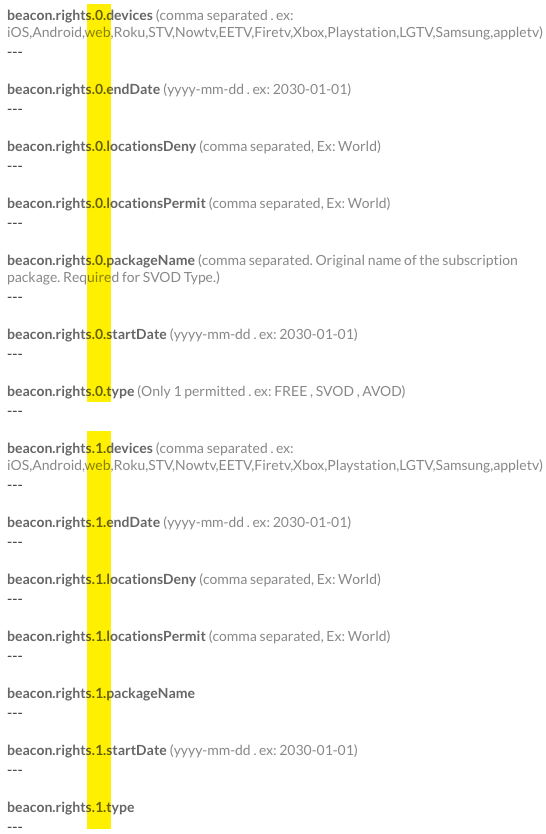
たとえば、動画で使用する広告を定義するセットと、新年のように休日のスペシャルを定義するためのセットが必要な場合があります。
具体的な例は、これらのフィールドの使用を明確にするのに役立ちます。次のスクリーンショットは、ビデオで使用されるServer-SideAdInsertion(SSAI)の設定を示しています。
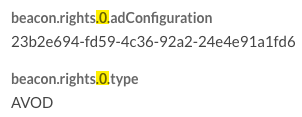
この例では、次のことを学べます。
- グループ内のすべてのアクセス権管理フィールドに値を割り当てる必要がありません。この場合、 beacon.rights.<カウンター>.adConfigurationとbeacon.rights.<カウンター>.type使用されています。
- Studio で作成された SSAI設定 ID は、Brightcoveビーコンのカスタムフィールドで使用できます。
- アクセス権管理フィールドのセットに対するカウンタ値は 0 (黄色で強調表示) から開始できます。
作成するフィールドには、このフィールドを必須にするチェックボックスがオンになっています。
次の表に、実装に基づいて作成する必要があるカスタムフィールドを示します。
| 表示名 | 内部名 | タイプ | 注意/例 |
|---|---|---|---|
| beacon.rights.< >カウンタ.type | beacon_module_ <カウンター>_型 |
テキスト |
* 資産の収益化のタイプを識別します。 * 値には、次のいずれかを使用します。
*継承する値はにのみ適用されますエピソード資産 |
|
ビーコン。ビーコン。 <カウンター>. 開始日 |
beacon_module_ <カウンター>_ 開始日 |
テキスト |
* この特定のセットのアクセス制限と収益化オプションの下で資産が公開されるべき日付 * フォーマット:日付yyyy-mm-ddhh:mm:ss * デフォルト値:設定されていない場合、デフォルトでビデオの可用性開始日 |
| beacon.rights.< >カウンター.endDate |
beacon_module_ <カウンター>_終了日 |
テキスト |
* この特定のセットのアクセス制限と収益化オプションの下で資産がこれ以上露出されないようにする日付 * フォーマット:日付yyyy-mm-ddhh:mm:ss * デフォルト値:設定されていない場合、デフォルトでビデオの可用性の終了日が設定されます |
| beacon.rights.< >カウンター.devices |
beacon_module_ <カウンター>devices |
テキスト |
* Brightcove Beaconでサポートされているデバイスのリストをカンマ区切りで表示します。このリストには、この特定のセットのアクセス制限および収益化オプションで資産を公開する必要があります。 * カンマ区切りのリスト:
|
|
ビーコン。ビーコン。 <カウンター>. locationsPermit(ロケーション許可) |
beacon_module_ <カウンター>_ 場所許可 |
テキスト |
* この特定のセットのアクセス制限および収益化オプションの下で資産を公開する必要があるBrightcove Beaconで定義された場所のカンマ区切りリスト * デフォルト値:設定されていない場合、デフォルトでBrightcoveビーコンでサポートされているすべての場所になります |
|
ビーコン。ビーコン。<カウンター>. ロケーション拒否 |
beacon_module_ <カウンター>_ ロケーション拒否 |
テキスト |
* この特定のセットのアクセス制限および収益化オプションの下で資産を公開してはならないBrightcove Beaconで定義された場所のカンマ区切りリスト * デフォルト値なし |
|
ビーコン。ビーコン。 <カウンター>. パッケージ名 |
beacon_module_ <カウンター>_ パッケージ名 |
テキスト |
* このフィールドの値は、 beacon.rights.<カウンター>.typeフィールド値はに設定されていますSVOD * Brightcove Beaconで定義されているパッケージ名のカンマ区切りリスト * 例: プレミアムスポーツ、アクション映画、アースデイ映画 * デフォルト値なし |
|
ビーコン。ビーコン。 <カウンター>. 広告の設定 |
beacon_module_ <カウンター>_ 広告構成 |
テキスト |
* このフィールドの値は、 beacon.rights.<カウンター>.typeフィールド値はに設定されていますアヴォド * Brightcove Beaconの広告設定の識別子 * デフォルト値なし |
カスタムフィールドを作成する
カスタムフィールドを作成するには、次の手順に従います。
- BeaconStudioにログインします。
- プライマリ ナビゲーションで、管理者その後ビデオ フィールド.管理者メニューにアクセスするには、アカウント管理者である必要があります。
-
[VideoFields]ページには、次のスクリーンショットに示すように、カスタムフィールドとすべての標準ビデオメタデータフィールドが表示されます(この場合、カスタムフィールドはまだ作成されていません)。

-
クリックカスタム フィールドを追加.
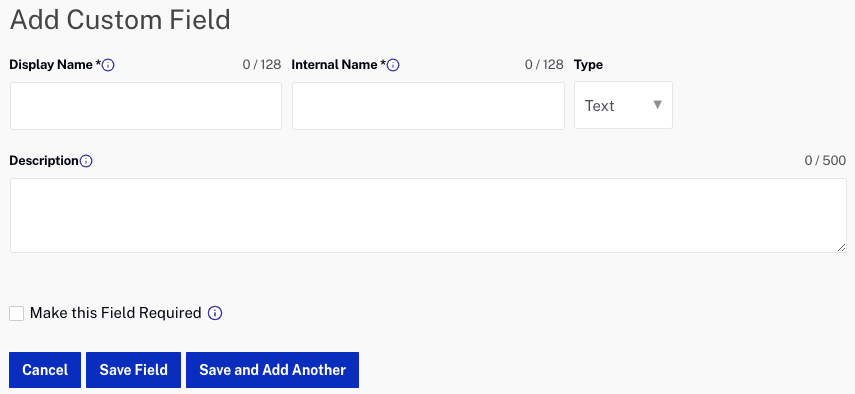
- のために表示名、 入力beacon.rights.0.adConfiguration .これは、カスタムフィールドを必要とする最初のマネタイズ実装に一般的に必要なカスタムフィールドです。この値は、メディアモジュールのフィールドのラベルとして表示されることに注意してください。アン内部名表示名に基づいて、フィールドに対して自動的に作成されます。
-
のためにタイプ選択する文章.使用可能なタイプの値については、次の点に注意してください。
- 文章- ユーザーは、最大 1024 半角文字 (または 512 全角文字) のフィールドに何でも入力できます。
- リスト- ユーザーは値のリストから選択します。リストには最大150個の値を格納でき、リストの各値の長さは最大100文字です。
- 入力します説明.このフィールドの適切な説明は次のとおりです。 beacon.rights.<counter>.type フィールド値が AVOD に設定されている場合、このフィールドの値を入力する必要があります。 説明フィールドは、Studioのインターフェイスにヒントとして表示されます。
- このフィールドは必須にしないでください。
- フォームが次のように表示されることを確認します。

- クリックフィールドを保存変更を保存します。クリック保存して別のものを追加をクリックしてフィールドを保存し、別のフィールドの作成を開始します。
作成したカスタムフィールドはすぐに使用でき、メディアモジュールに表示されます。
最大 10 個のカスタムフィールドを作成できます。10 個を超えるフィールドが必要な場合は、さらにフィールドが必要ですか?ビデオ フィールド ページのリンクをクリックして、ブライトコーブ カスタマー サポートに連絡し、詳細をリクエストしてください。パブリッシャーのカスタムフィールドは 50 個に制限されています。
カスタムフィールド実装の詳細
カスタムフィールド名
このドキュメントの次の 3 つのセクションでは、特定の実装ユースケースに基づいて作成する必要があるカスタムフィールドについて説明します。各カスタム フィールドには、表示名と内部名.より意味のある名前があると思われる場合は、表示名オプションを使用できますが、内部名正確に一致する必要があります。
Brightcoveのビーコンメタデータのリスト値の使用
上記の Rights Management カスタム フィールドの値の表では、 beacon.rights.<カウンター>.typeタイプであることリスト.すべての種類それは文章.テキストを入力するのではなく、リストから選択できる場合、マネタイズの実装者の負担が軽減される可能性があります。また、値を入力するのではなく、リストから選択できる場合は、データ入力の一貫性を保つことが常に役立ちます。したがって、リスト一部のビジネスケースで機能する場合は、リストを使用できます。
リスト値の編集
リスト型のユーザー設定フィールドには、追加の値を追加できます。カスタム フィールド名のリンクをクリックし、値を追加してからリストに追加する.完了したら、フィールドを保存.
リスト値の削除
リストタイプのカスタムフィールドから既存の値を削除できます。カスタム フィールド名のリンクをクリックし、値に関連付けられている削除アイコンをクリックしてから、フィールドを保存.
リスト値を削除すると、その値が以前に割り当てられていた動画はすべてその値を保持します。ただし、削除された値を持つビデオを編集すると、値はクリアされ、新しい値を選択する必要があります。
アカウントからのカスタムフィールドの削除
アカウントからカスタム フィールドを削除するには、ブライトコーブ サポートにお問い合わせください.Brightcove サポートでカスタム項目を削除した場合、値が存在していた動画では変更日が変更されます。

